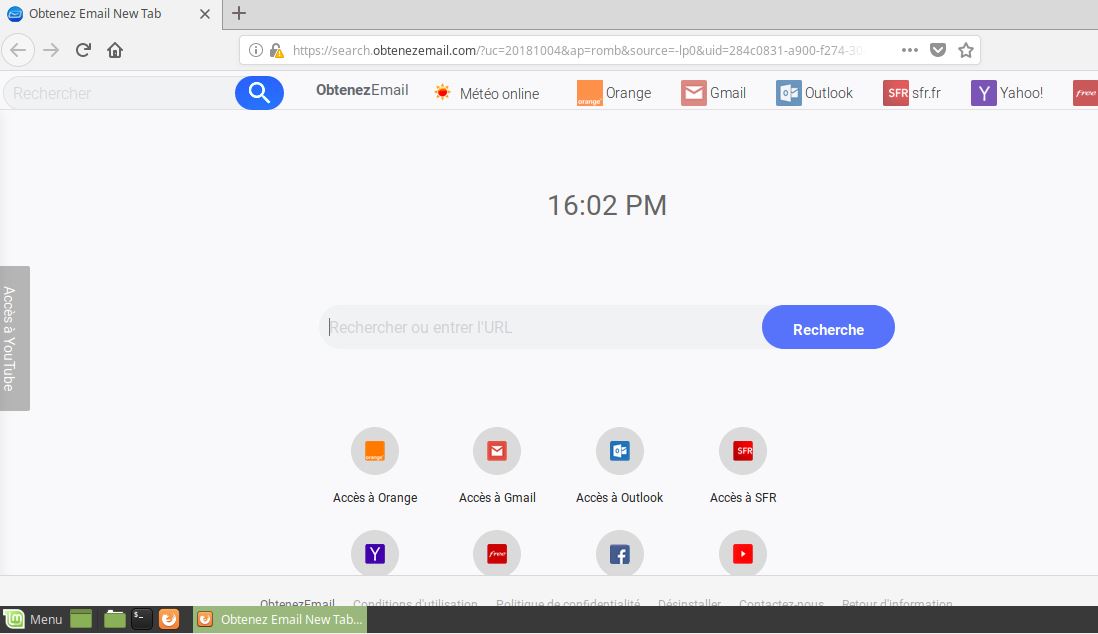L'article va vous aider à supprimer Obtenez Email pleinement. Suivez les instructions de suppression navigateur pirate de l'air donné à la fin de l'article.
Obtenez Email est la page principale qui apparaîtra lorsque vous ouvrez une nouvelle page de l'onglet si vous avez la connexes pirate de navigateur redirect installé sur votre machine informatique. La société qui a développé, il est appelé Polarité Technologies qui est connu comme précédemment SaferBrowser, avant son changement de marque. Les indésirables Obtenez Email pirate de l'air modifie la nouvelle fenêtre de l'onglet, page d'accueil, et moteur de recherche pour toutes les applications de navigateur que vous avez. La page principale d'un navigateur peuvent également comporter une barre d'outils et les navigateurs peuvent obtenir une extension en rapport avec le pirate de l'air.

Menace Résumé
| Nom | Obtenez Email |
| Type | Pirate de navigateur, PUP |
| brève description | La redirection de pirate de l'air peut modifier la page d'accueil, moteur de recherche et un nouvel onglet sur toutes les applications du navigateur que vous avez installé. |
| Symptômes | La page d'accueil, nouvel onglet et moteur de recherche de tous vos navigateurs seront passés à la page principale du pirate de l'air. Vous allez être redirigé et pourrait voir le contenu sponsorisés. |
| Méthode de distribution | Installations Freeware, Forfaits groupés |
| Detection Tool |
Voir si votre système a été affecté par des logiciels malveillants
Télécharger
Malware Removal Tool
|
| Expérience utilisateur | Rejoignez notre Forum pour discuter Courriel Obtenez. |

Obtenez Email Redirect – Distribution
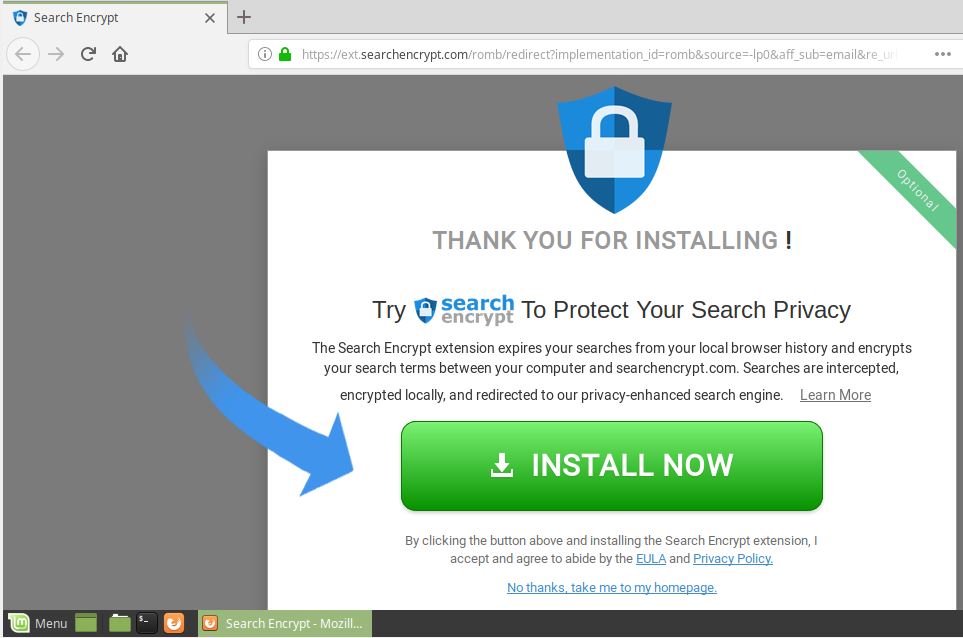
La redirection Email Obtenez est un logiciel malveillant qui est distribué en utilisant les tactiques les plus populaires. L'objectif des pirates derrière elle est de convaincre autant de cibles que possible afin de l'installer.
Une tactique populaire est l'utilisation de Les e-mails SPAM qui pose des messages légitimes qui ont été envoyés par les services Internet populaires, les entreprises ou les sites que les utilisateurs pourraient utiliser. Ils utilisent le contenu détournés, concevoir des éléments et peut imiter le style des vrais e-mails dans une mesure presque impossibles à distinguer. les fichiers de virus qui mènent à l'infection peuvent être soit fixés directement ou liés dans le contenu du corps.
Pour augmenter le nombre d'utilisateurs infectés sites malveillants peuvent également être construits. Ils usurper l'identité des sites de téléchargement officiels des fournisseurs ou des portails Internet populaires en les persuader en leur faisant croire qu'ils ont accédé à un vrai site. Une autre façon est l'utilisation de réseaux de partage de fichiers tels que BitTorrent pour distribuer la menace dangereuse.
Les infections peuvent être causées par l'interaction avec infectés mécanismes de distribution de charge utile dont il existe deux exemples populaires:
- Documents logiciels malveillants - L'utilisation des documents infectés peut conduire à la redirection du navigateur infection. Le code d'installation est fait partie des scripts de macros qui sont invités à exécuter lorsque les utilisateurs ouvrent les fichiers. Si elles leur permettent d'exécuter l'installation aura lieu. Tous les types populaires peuvent être infectés: riches documents texte, feuilles de calcul, des présentations et des bases de données.
- App Installer Bundles - L'e-mail redirect être installé à côté Obtenez les fichiers d'installation de logiciels populaires. Les criminels modifieront les installateurs légitimes acquis et inclure le code de redirection dans les.
Encore un des moyens les plus utilisés est de créer plugins navigateur de logiciels malveillants qui va reconfigurer les navigateurs web les plus populaires en redirigeant les utilisateurs vers les serveurs contrôlés hacker. Ils sont chargés dans les dépôts de ton navigateur en utilisant les identifiants de développeur faux et avis d'utilisateurs. Quand ils sont installés habituellement les modèles de comportement prédéfinis seront exécutés - la manipulation des paramètres du navigateur et le déploiement de toutes les autres menaces associées.

Email Redirect Obtenez - Analyse du comportement
Chaque fois que la redirection email est installé selon Obtenez la configuration exacte de la souche, il peut proposer l'installation d'autres plug-ins logiciels malveillants et. Dans notre scénario de test, nous avons passé en revue que cela est le cas avec un autre célèbre redirect appelé Recherche Crypter.

Les rapports de sécurité indiquent que l'un des principaux objectifs de cette menace est la la livraison de la charge utile d'autres virus. Cela signifie que les pirates derrière, il peut le personnaliser pour installer les menaces suivantes:
- mineurs - Ces scripts tirer profit des ressources système disponibles pour effectuer des calculs complexes. Quand ils sont signalés aux serveurs contrôlés hacker les acteurs seront récompensés avec de l'argent numérique sous forme de crypto-monnaie.
- Ransomware - Ces virus vont crypter des fichiers personnels selon une liste intégrée des extensions cibles. Les victimes seront extorqué pour le paiement en contrepartie d'une reprise de la fraude.
- Les chevaux de Troie - Ils peuvent prendre le contrôle des ordinateurs et espionner les utilisateurs. la récolte du fichier est presque toujours réalisée.
L'un des processus les plus importants qui sont effectués au cours de l'infection initiale est la extraction de données - le moteur associé détournera des informations qui peuvent être regroupées en deux catégories principales. Le premier peut exposer directement les renseignements personnels et de l'identité des utilisateurs des victimes en recherchant des chaînes telles que les suivantes: leur nom, numéro de téléphone, adresse, emplacement, intérêts et les informations d'identification de compte stockées. L'autre groupe de données peut aider les piratés pirates optimiser les infections et attribuer une carte d'identité de la victime unique,. Habituellement, cela se fait par l'acquisition d'un rapport sur les composants matériels installés, les paramètres utilisateur et les conditions du système d'exploitation.
En fonction de la configuration exacte du moteur modulaire peut également exécuter certains protection furtive étapes - ils neutralisent, contourner ou supprimer des logiciels de sécurité et les paramètres qui peuvent interrompre l'infection. A l'issue de cette étape, la redirection email sera Obtenez modifier les paramètres du navigateur afin de rediriger les utilisateurs vers un moteur de recherche d'escroquerie. Il est conçu pour apparaître comme un service Web standard mais son utilisation peut entraîner de nombreux problèmes de confidentialité et de sécurité tels que les suivants:
- Redirections - En utilisant le moteur de recherche les utilisateurs peuvent être redirigés vers des résultats qui ne montrera pas les meilleures pages possibles pour la requête saisie. En conséquence, ils peuvent facilement être victime d'une arnaque en fausses annonces, les infections virales et autres menaces.
- Installations Bundle - En utilisant les différentes options de menu et réoriente la redirection email peut également conduire Obtenez à des infections avec divers logiciels malveillants.
- intrusives Publicité - L'une des caractéristiques les plus dangereuses de ce type d'infection est le fait qui peut être facilement manipulé les navigateurs Web compromis.
La principale page d'accueil lui-même en utilisant un modèle familier. La barre de menu comprend des liens vers quelques-uns des plus populaires services Internet - les services de messagerie, informations météorologiques et etc.. Le principal élément interactif est le moteur de recherche placé au centre. En dessous il y a des icônes aux réseaux sociaux populaires. AVERTISSEMENT! Dans certains cas, cela peut conduire à des sites de phishing / faux qui voler les informations d'identification entrées. La barre de menu en bas contient des liens vers des documents tels que la politique de confidentialité et conditions de service.
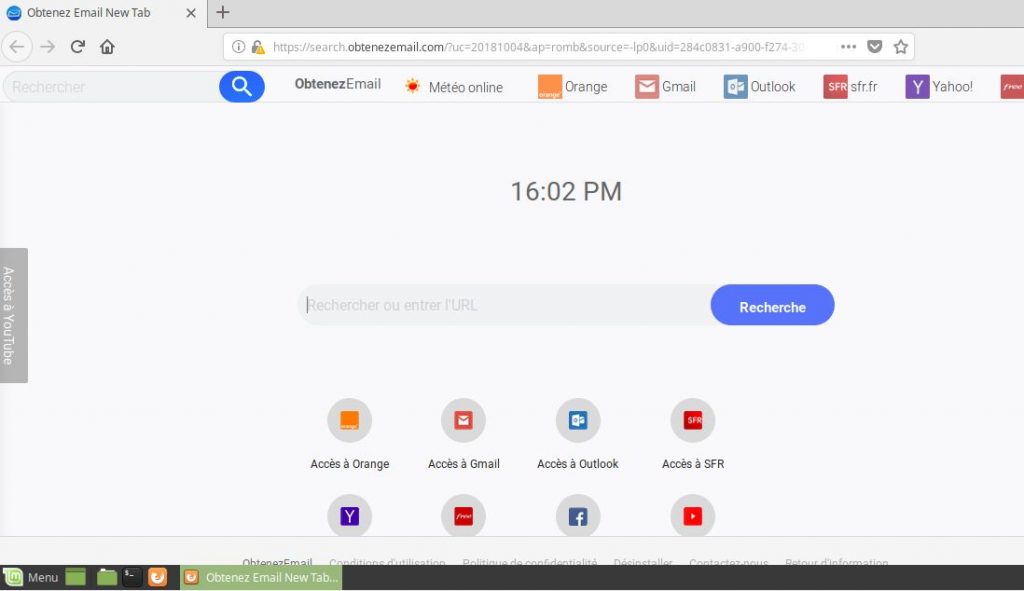

Email Redirect Obtenez - Politique de confidentialité
La politique de confidentialité et conditions d'utilisation les documents mettent en valeur que le site est exploité par Polarité Technologies qui est largement connu comme l'un des plus grands créateurs de pirates de l'air de navigateur comme celui-ci. Notre analyse montre que les documents sont partagés entre les différentes itérations et leur contenu est le même. La politique que l'information suivante est obtenue:
- Adresse e-mail
- Adresse IP
- Adresse du domicile (adresse mail)
- Les requêtes de recherche et toutes les données que vous tapez dans les recherches
- les données de la recherche et les spécificités de recherches
- URL et clics
- le type de navigateur
- Votre nom
- Votre situation géographique
- Votre FAI (Internet Moteur de recherche)
- préférences de communication
- Système d'exploitation (et d'autres données connexes)
Nous rappelons à nos utilisateurs que hjackers navigateur comme celui-ci ont le principal objectif de créer un profil complet des victimes. Les données collectées sont regroupées dans des bases de données qui sont partagées entre les différents sites pirates de l'air.

Retirer Courriel Navigateur Hijacker Obtenez
Retirer Obtenez Email manuellement à partir de votre ordinateur, suivez les instructions étape-par-étape déplacement donné ci-dessous. Dans le cas où l'enlèvement manuel ne se débarrasse pas du pirate de navigateur entièrement, vous devez rechercher et supprimer tous les éléments restants avec un outil anti-malware avancée. Ce logiciel permet de garder votre ordinateur sécurisé à l'avenir.
- Fenêtres
- Mac OS X
- Google Chrome
- Mozilla Firefox
- Microsoft bord
- Safari
- Internet Explorer
- Arrêter les pop-ups push
Comment supprimer l'email de Windows.
Étape 1: Scan for Email avec SpyHunter Obtenez Anti-Malware outil



Étape 2: Démarrez votre PC en mode sans échec





Étape 3: Désinstaller et logiciels Email Obtenez associés de Windows
Étapes de désinstallation pour Windows 11



Étapes de désinstallation pour Windows 10 et versions plus anciennes
Voici une méthode en quelques étapes simples qui devraient pouvoir désinstaller la plupart des programmes. Peu importe si vous utilisez Windows 10, 8, 7, Vista ou XP, ces mesures seront faire le travail. Faire glisser le programme ou de son dossier à la corbeille peut être un très mauvaise décision. Si vous faites cela, des morceaux du programme sont laissés, et qui peut conduire à un travail instable de votre PC, erreurs avec les associations de types de fichiers et d'autres activités désagréables. La bonne façon d'obtenir un programme sur votre ordinateur est de le désinstaller. Pour ce faire,:


 Suivez les instructions ci-dessus et vous désinstaller avec succès la plupart des programmes.
Suivez les instructions ci-dessus et vous désinstaller avec succès la plupart des programmes.
Étape 4: Nettoyer tous les registres, Created by Obtenez Email on Your PC.
Les registres généralement ciblés des machines Windows sont les suivantes:
- HKEY_LOCAL_MACHINE Software Microsoft Windows CurrentVersion Run
- HKEY_CURRENT_USER Software Microsoft Windows CurrentVersion Run
- HKEY_LOCAL_MACHINE Software Microsoft Windows CurrentVersion RunOnce
- HKEY_CURRENT_USER Software Microsoft Windows CurrentVersion RunOnce
Vous pouvez y accéder en ouvrant l'éditeur de Registre Windows et la suppression de toutes les valeurs, créé par e-mail là Obtenez. Cela peut se produire en suivant les étapes ci-dessous:


 Pointe: Pour trouver une valeur créée virus, vous pouvez faire un clic droit dessus et cliquez "Modifier" pour voir quel fichier il est configuré pour exécuter. Si cela est l'emplacement du fichier de virus, supprimer la valeur.
Pointe: Pour trouver une valeur créée virus, vous pouvez faire un clic droit dessus et cliquez "Modifier" pour voir quel fichier il est configuré pour exécuter. Si cela est l'emplacement du fichier de virus, supprimer la valeur.
Video Removal Guide for Obtenez Email (Fenêtres).
Supprimer Email de Mac OS X.
Étape 1: Désinstaller et supprimer les e-mail Obtenez les fichiers associés et objets





Votre Mac vous affichera une liste des éléments qui démarrent automatiquement lorsque vous vous connectez. Recherchez les applications suspectes identiques ou similaires à Email Obtenez. Vérifiez l'application que vous voulez arrêter de courir automatiquement puis sélectionnez sur le Moins ("-") icône pour cacher.
- Aller à Chercheur.
- Dans la barre de recherche tapez le nom de l'application que vous souhaitez supprimer.
- Au-dessus de la barre de recherche changer les deux menus déroulants à "Fichiers système" et "Sont inclus" de sorte que vous pouvez voir tous les fichiers associés à l'application que vous souhaitez supprimer. Gardez à l'esprit que certains des fichiers ne peuvent pas être liés à l'application de manière très attention quels fichiers vous supprimez.
- Si tous les fichiers sont liés, tenir la ⌘ + A boutons pour les sélectionner, puis les conduire à "Poubelle".
Si vous ne pouvez pas supprimer via e-mail Obtenez Étape 1 au dessus:
Si vous ne trouvez pas les fichiers de virus et des objets dans vos applications ou d'autres endroits que nous avons indiqués ci-dessus, vous pouvez rechercher manuellement pour eux dans les bibliothèques de votre Mac. Mais avant de faire cela, s'il vous plaît lire l'avertissement ci-dessous:



Vous pouvez répéter la même procédure avec les autres Bibliothèque répertoires:
→ ~ / Library / LaunchAgents
/Bibliothèque / LaunchDaemons
Pointe: ~ est-il sur le but, car elle conduit à plus LaunchAgents.
Étape 2: Scan for and remove Obtenez Email files from your Mac
Lorsque vous faites face à des problèmes sur votre Mac en raison de scripts et de programmes indésirables tels que courriel Obtenez, la méthode recommandée pour éliminer la menace est à l'aide d'un programme anti-malware. SpyHunter pour Mac propose des fonctionnalités de sécurité avancées ainsi que d'autres modules qui amélioreront la sécurité de votre Mac et le protégeront à l'avenir.
Video Removal Guide for Obtenez Email (Mac)
Supprimer Get Email de Google Chrome.
Étape 1: Démarrez Google Chrome et ouvrez le menu déroulant

Étape 2: Déplacez le curseur sur "Outils" et puis dans le menu étendu choisir "Extensions"

Étape 3: De l'ouverture "Extensions" Menu localiser l'extension indésirable et cliquez sur son "Supprimer" bouton.

Étape 4: Une fois l'extension retirée, redémarrer Google Chrome en la fermant du rouge "X" bouton dans le coin supérieur droit et commencer à nouveau.
Supprimer e-mail Gagnez à partir de Mozilla Firefox.
Étape 1: Lancer Mozilla Firefox. Ouvrez la fenêtre de menu:

Étape 2: Sélectionnez le "Add-ons" icône dans le menu.

Étape 3: Sélectionnez l'extension indésirable et cliquez sur "Supprimer"

Étape 4: Une fois l'extension retirée, redémarrer Mozilla Firefox par fermeture du rouge "X" bouton dans le coin supérieur droit et commencer à nouveau.
Désinstaller Obtenir Email de Microsoft Edge.
Étape 1: Démarrer le navigateur Edge.
Étape 2: Ouvrez le menu déroulant en cliquant sur l'icône en haut à droite.

Étape 3: Dans le menu de liste déroulante, sélectionnez "Extensions".

Étape 4: Choisissez l'extension suspecte que vous souhaitez supprimer, puis cliquez sur l'icône d'engrenage.

Étape 5: Supprimez l'extension malveillante en faisant défiler vers le bas puis en cliquant sur Désinstaller.

Supprimer Get Email de Safari
Étape 1: Démarrez l'application Safari.
Étape 2: Après avoir plané le curseur de la souris vers le haut de l'écran, cliquez sur le texte Safari pour ouvrir son menu déroulant.
Étape 3: Dans le menu, cliquer sur "Préférences".

Étape 4: Après cela, Sélectionnez l'onglet Extensions.

Étape 5: Cliquez une fois sur l'extension que vous souhaitez supprimer.
Étape 6: Cliquez sur 'Désinstaller'.

Une fenêtre pop-up apparaîtra vous demandant de confirmer désinstaller l'extension. Sélectionner «Désinstaller» encore, et l'e-mail sera supprimé Obtenez.
Eliminate Obtenez Email from Internet Explorer.
Étape 1: Démarrez Internet Explorer.
Étape 2: Cliquez sur l'icône d'engrenage intitulée « Outils » pour ouvrir le menu déroulant et sélectionnez « Gérer les modules complémentaires »

Étape 3: Dans la fenêtre « Gérer les modules complémentaires ».

Étape 4: Sélectionnez l'extension que vous souhaitez supprimer, puis cliquez sur « Désactiver ». Une fenêtre pop-up apparaîtra pour vous informer que vous êtes sur le point de désactiver l'extension sélectionnée, et quelques autres add-ons peuvent être désactivées et. Laissez toutes les cases cochées, et cliquez sur 'Désactiver'.

Étape 5: Après l'extension indésirable a été supprimé, redémarrez Internet Explorer en le fermant à partir du bouton rouge 'X' situé dans le coin supérieur droit et redémarrez-le.
Supprimez les notifications push de vos navigateurs
Désactiver les notifications push de Google Chrome
Pour désactiver les notifications push du navigateur Google Chrome, s'il vous plaît suivez les étapes ci-dessous:
Étape 1: Aller à Paramètres dans Chrome.

Étape 2: Dans les paramètres, sélectionnez «Réglages avancés":

Étape 3: Cliquez sur "Paramètres de contenu":

Étape 4: Ouvert "notifications":

Étape 5: Cliquez sur les trois points et choisissez Bloquer, Modifier ou supprimer des options:

Supprimer les notifications push sur Firefox
Étape 1: Accédez aux options de Firefox.

Étape 2: Aller aux paramètres", saisissez "notifications" dans la barre de recherche et cliquez sur "Paramètres":

Étape 3: Cliquez sur "Supprimer" sur n'importe quel site pour lequel vous souhaitez que les notifications disparaissent et cliquez sur "Enregistrer les modifications"

Arrêter les notifications push sur Opera
Étape 1: À l'opéra, presse ALT + P pour aller dans les paramètres.

Étape 2: Dans la recherche de paramètres, tapez "Contenu" pour accéder aux paramètres de contenu.

Étape 3: Notifications ouvertes:

Étape 4: Faites la même chose que vous avez fait avec Google Chrome (expliqué ci-dessous):

Éliminez les notifications push sur Safari
Étape 1: Ouvrez les préférences Safari.

Étape 2: Choisissez le domaine à partir duquel vous souhaitez que les pop-ups push disparaissent et passez à "Refuser" de "Permettre".
Obtenez Email-FAQ
What Is Obtenez Email?
The Obtenez Email threat is adware or navigateur virus de redirection.
Cela peut ralentir considérablement votre ordinateur et afficher des publicités. L'idée principale est que vos informations soient probablement volées ou que davantage d'annonces apparaissent sur votre appareil.
Les créateurs de ces applications indésirables travaillent avec des systèmes de paiement au clic pour amener votre ordinateur à visiter des sites Web risqués ou différents types de sites Web susceptibles de générer des fonds.. C'est pourquoi ils ne se soucient même pas des types de sites Web qui apparaissent sur les annonces.. Cela rend leurs logiciels indésirables indirectement risqués pour votre système d'exploitation.
What Are the Symptoms of Obtenez Email?
Il y a plusieurs symptômes à rechercher lorsque cette menace particulière et les applications indésirables en général sont actives:
Symptôme #1: Votre ordinateur peut devenir lent et avoir des performances médiocres en général.
Symptôme #2: Vous avez des barres d'outils, des modules complémentaires ou des extensions sur vos navigateurs Web que vous ne vous souvenez pas avoir ajoutés.
Symptôme #3: Vous voyez tous les types d'annonces, comme les résultats de recherche financés par la publicité, pop-ups et redirections pour apparaître au hasard.
Symptôme #4: Vous voyez les applications installées sur votre Mac s'exécuter automatiquement et vous ne vous souvenez pas de les avoir installées.
Symptôme #5: Vous voyez des processus suspects en cours d'exécution dans votre gestionnaire de tâches.
Si vous voyez un ou plusieurs de ces symptômes, alors les experts en sécurité vous recommandent de vérifier la présence de virus sur votre ordinateur.
Quels types de programmes indésirables existe-t-il?
Selon la plupart des chercheurs en malwares et experts en cybersécurité, les menaces qui peuvent actuellement affecter votre appareil peuvent être logiciel antivirus malveillant, adware, les pirates de navigateur, cliqueurs, faux optimiseurs et toutes formes de PUP.
Que faire si j'ai un "virus" like Obtenez Email?
Avec quelques actions simples. Tout d'abord, il est impératif que vous suiviez ces étapes:
Étape 1: Trouvez un ordinateur sûr et connectez-le à un autre réseau, pas celui dans lequel votre Mac a été infecté.
Étape 2: Changer tous vos mots de passe, à partir de vos mots de passe de messagerie.
Étape 3: Activer authentification à deux facteurs pour la protection de vos comptes importants.
Étape 4: Appelez votre banque au modifier les détails de votre carte de crédit (code secret, etc) si vous avez enregistré votre carte de crédit pour faire des achats en ligne ou avez effectué des activités en ligne avec votre carte.
Étape 5: Assurez-vous de appelez votre FAI (Fournisseur Internet ou opérateur) et demandez-leur de changer votre adresse IP.
Étape 6: Change ton Mot de passe WiFi.
Étape 7: (En option): Assurez-vous de rechercher les virus sur tous les appareils connectés à votre réseau et répétez ces étapes pour eux s'ils sont affectés.
Étape 8: Installer un anti-malware logiciel avec protection en temps réel sur chaque appareil que vous possédez.
Étape 9: Essayez de ne pas télécharger de logiciels à partir de sites dont vous ne savez rien et restez à l'écart sites Web à faible réputation en général.
Si vous suivez ces recommandations, votre réseau et tous les appareils deviendront beaucoup plus sécurisés contre les menaces ou les logiciels invasifs et seront également exempts de virus et protégés à l'avenir.
How Does Obtenez Email Work?
Une fois installé, Obtenez Email can collecter des données en utilisant traqueurs. Ces données concernent vos habitudes de navigation sur le Web, tels que les sites Web que vous visitez et les termes de recherche que vous utilisez. Elles sont ensuite utilisées pour vous cibler avec des publicités ou pour vendre vos informations à des tiers..
Obtenez Email can also télécharger d'autres logiciels malveillants sur votre ordinateur, tels que les virus et les logiciels espions, qui peut être utilisé pour voler vos informations personnelles et diffuser des publicités à risque, qui peut rediriger vers des sites de virus ou des escroqueries.
Is Obtenez Email Malware?
La vérité est que les PUP (adware, les pirates de navigateur) ne sont pas des virus, mais peut être tout aussi dangereux car ils peuvent vous montrer et vous rediriger vers des sites Web malveillants et des pages frauduleuses.
De nombreux experts en sécurité classent les programmes potentiellement indésirables comme des logiciels malveillants. Cela est dû aux effets indésirables que les PUP peuvent causer, telles que l'affichage de publicités intrusives et la collecte de données utilisateur à l'insu de l'utilisateur ou sans son consentement.
About the Obtenez Email Research
Le contenu que nous publions sur SensorsTechForum.com, this Obtenez Email how-to removal guide included, est le résultat de recherches approfondies, le travail acharné et le dévouement de notre équipe pour vous aider à éliminer les, problème lié aux logiciels publicitaires, et restaurez votre navigateur et votre système informatique.
How did we conduct the research on Obtenez Email?
Veuillez noter que notre recherche est basée sur une enquête indépendante. Nous sommes en contact avec des chercheurs indépendants en sécurité, grâce auquel nous recevons des mises à jour quotidiennes sur les derniers malwares, adware, et définitions des pirates de navigateur.
En outre, the research behind the Obtenez Email threat is backed with VirusTotal.
Pour mieux comprendre cette menace en ligne, veuillez vous référer aux articles suivants qui fournissent des détails bien informés.